파일 열기
파일을 열 때 노틸러스는 해당 파일 형식에 대한 기본 작업을 수행합니다. 기본 작업은 다음 중 하나일 수 있습니다.
-
뷰어 컴포넌트를 사용하여 파일을 보기 창에 표시합니다.
-
파일을 여는 응용프로그램을 시작합니다.
노틸러스는 파일 형식을 결정하기 위해 파일 내용을 확인합니다. 첫 줄에서 파일 형식을 결정할 수 없으면 노틸러스는 파일 확장자를 확인합니다.
열려는 파일을 찾을 수 없는 경우 찾기 도구를 사용할 수 있습니다. 찾기 도구를 시작하려면 작업 -> 파일 찾기를 선택합니다.
보기 창에서 파일 보기
노틸러스에는 보기 창에 특정 파일 형식을 표시할 수 있는 뷰어 컴포넌트가 있습니다. 예를 들어, 다음과 같은 형식의 파일을 보기 창에 표시할 수 있습니다.
-
일반 텍스트 파일
-
PNG(Portable Network Graphics) 파일
-
JPEG(Joint Photographic Experts Group) 파일
보기 창의 내용을 다시 로드하려면 보기 -> 다시 로드를 선택합니다. 보기 창에서 항목을 로드하는 것을 중지하려면 보기 -> 중지를 선택합니다.
보기 창에 파일을 표시할 때 뷰어 컴포넌트는 노틸러스 메뉴에 메뉴 항목을 추가할 수 있습니다. 메뉴 항목은 표시되는 파일 형식과 관련됩니다. 예를 들어, PNG 파일을 표시하면 보기 메뉴에는 인터폴레이션, 디더링 등의 부속 메뉴가 포함됩니다.
또한 보기 창에 특정 형식의 파일을 표시할 때 항목의 크기를 변경하기 위해 노틸러스 확대/축소 버튼을 사용할 수 있습니다.
기본 작업을 실행하려면
파일에 대해 기본 작업을 실행하려면 파일을 두 번 클릭합니다. 예를 들어, 일반 텍스트 문서에 대한 기본 작업은 텍스트 뷰어에 파일을 표시하는 것입니다. 이 경우 파일을 두 번 클릭하면 텍스트 뷰어에 파일이 표시됩니다.
노틸러스 환경 설정에서 파일을 한 번만 클릭해도 기본 작업이 실행되도록 설정할 수 있습니다. 자세한 내용은 아이콘 및 목록 보기 환경 설정을 설정하려면을(를) 참조하십시오.
다음으로 열기 부속 메뉴를 사용하여 기본 작업 이외의 작업을 실행하려면
파일에 대해 기본 작업 이외의 작업을 실행하려면 다음 단계를 수행하십시오.
-
보기 창에서 작업을 수행할 파일을 선택합니다. 파일 -> 다음으로 열기를 선택합니다. 다음으로 열기 부속 메뉴가 열립니다. 이 부속 메뉴의 항목은
파일 형식과 프로그램환경 설정 도구의 다음 부분에 해당합니다.-
파일 형식 편집 대화 상자의 기본 동작 드롭다운 목록
-
파일 형식 편집 대화 상자의 뷰어 컴포넌트 드롭다운 목록
-
-
다음으로 열기 부속 메뉴에서 작업을 선택합니다.
파일을 표시할 때 다른 작업을 실행하려면
보기 창에 파일을 표시할 때 사이드 창에 버튼이 포함될 수 있습니다. 그림 7–2에서는 보기 창에 텍스트 파일이 표시될 때의 사이드 창을 보여줍니다.
그림 7–2 보기 창에 파일이 표시될 때의 사이드 창
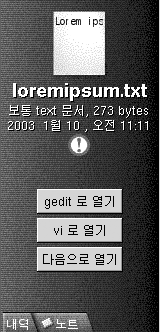
버튼은 파일 형식과 프로그램 환경 설정 도구에 정의된 작업을 나타냅니다. 작업은 파일 형식과 프로그램 환경 설정 도구의 파일 형식 편집 대화 상자에 있는 기본 작업 드롭다운 목록에 정의됩니다. 버튼을 클릭하여 작업을 실행합니다. 예를 들어, 일반 텍스트 문서에 대해 정의된 작업은 gedit에서 파일을 여는 것입니다. 이 작업이 정의되는 경우 gedit로 열기 버튼이 사이드 창에 표시됩니다. gedit 응용프로그램에서 파일을 열려면 gedit로 열기 버튼을 클릭합니다.
주 –
작업을 나타내는 버튼은 다음 대화 상자에서 작업이 실행되는 경우 사이드 창에 나타나지 않습니다.
-
다른 응용프로그램으로 열기
-
다른 뷰어로 열기
- © 2010, Oracle Corporation and/or its affiliates
